在Word文档中怎么插入分数呢?word插入分数介绍
大家在打分数的时候都是3/4之类的样子,但是在word中如何输入分数 。。大部分同学还是不知道分数怎么打出来,下面小编为大家介绍word插入分数方法,来看看吧
日常生活中,使用办公软件OFFICE,有时候会遇到设置插入分数的问题。那么,Word怎么插入分数呢?下面做一个简单介绍。
第一步,桌面上新建一个文档

第二步,打开桌面上的这个文档

第三步,打开后,主界面如图所示

第四步,如图所示,点击插入,再次点击公式

第五步,再次点击下拉中的插入新公式
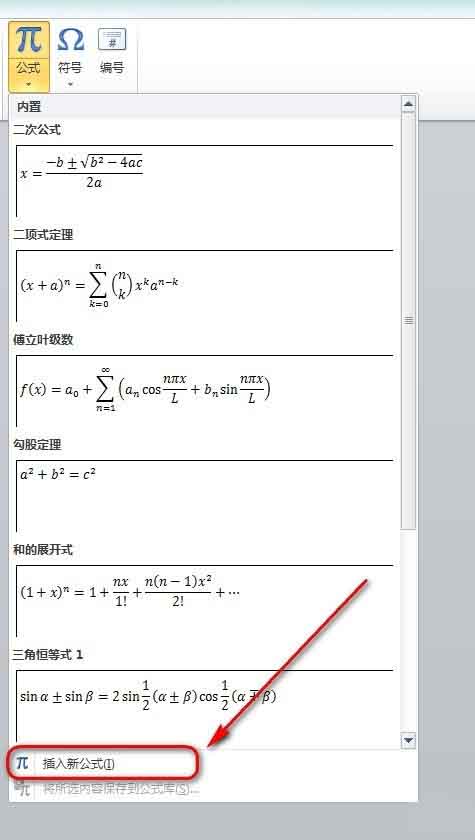
第六步,点击分数,点击下拉中第一个
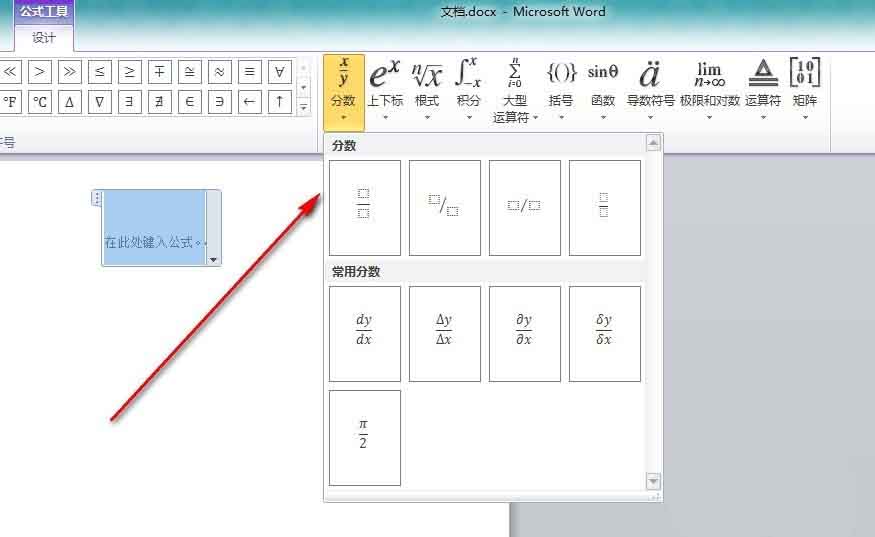
第七步,接下来,就可以看到分数成功插入
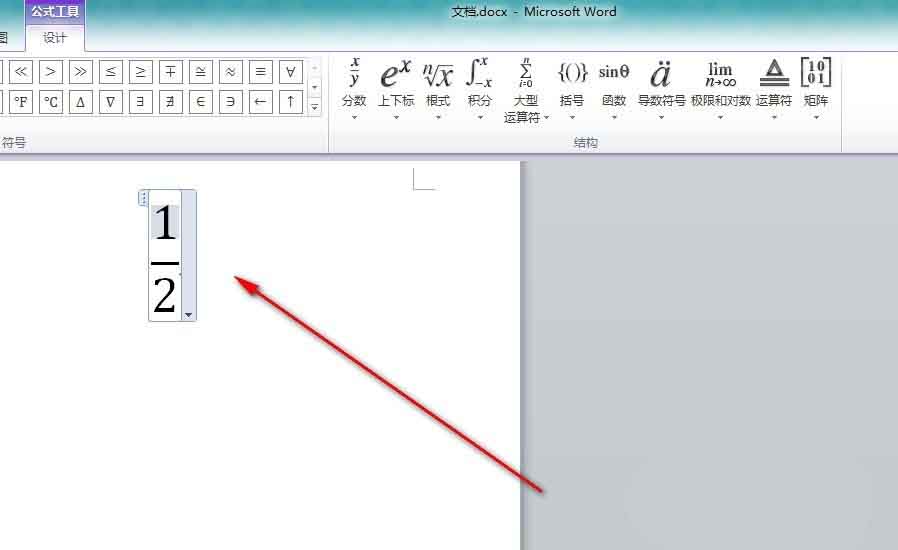
以上就是word插入分数介绍,操作很简单的,大家按照上面步骤进行操作即可,希望能对大家有所帮助!
栏 目:office激活
下一篇:如何在Word 2013中使用项目符号和数字制作列表?
本文标题:在Word文档中怎么插入分数呢?word插入分数介绍
本文地址:https://fushidao.cc/wangzhanyunying/16305.html
您可能感兴趣的文章
- 06-27word程序打不开怎么办
- 06-27word2010怎么制作和打印桌签?
- 06-27Word2010怎样设置主题颜色
- 06-27word怎样设置超链接图解
- 06-27word怎样设置文本域背景底色
- 06-27word标题格式怎样设置关联列表
- 06-27word按姓氏笔画如何排序
- 06-27Word文档怎样横向打印?横向打印方法介绍
- 06-27word文档奇偶页码怎样设置
- 06-27word如何设置图片环绕样式


阅读排行
推荐教程
- 11-30正版office2021永久激活密钥
- 11-25怎么激活office2019最新版?office 2019激活秘钥+激活工具推荐
- 11-22office怎么免费永久激活 office产品密钥永久激活码
- 11-25office2010 产品密钥 永久密钥最新分享
- 11-22Office2016激活密钥专业增强版(神Key)Office2016永久激活密钥[202
- 11-30全新 Office 2013 激活密钥 Office 2013 激活工具推荐
- 11-25正版 office 产品密钥 office 密钥 office2019 永久激活
- 11-22office2020破解版(附永久密钥) 免费完整版
- 11-302023 全新 office 2010 标准版/专业版密钥
- 03-262024最新最新office365激活密钥激活码永久有效






